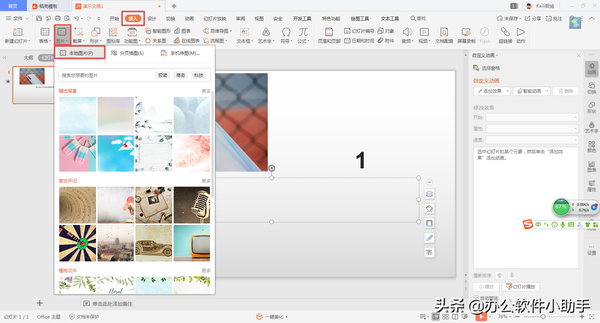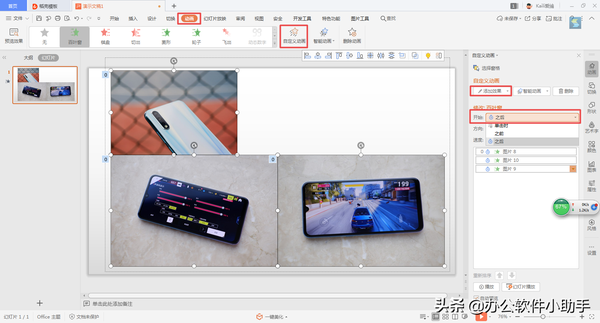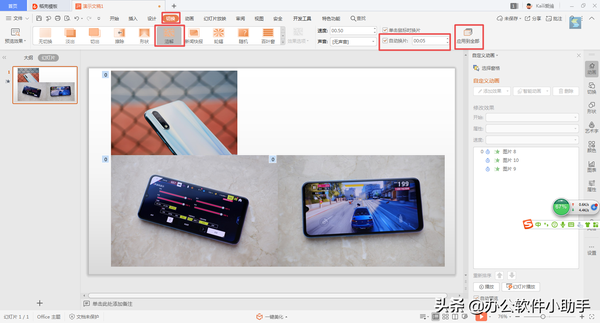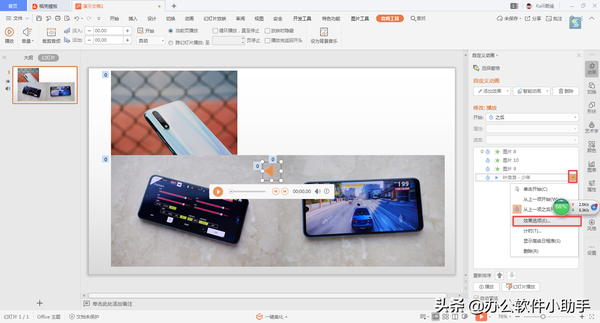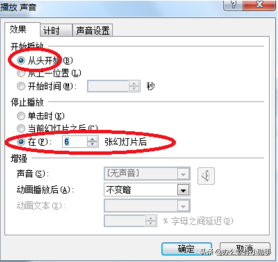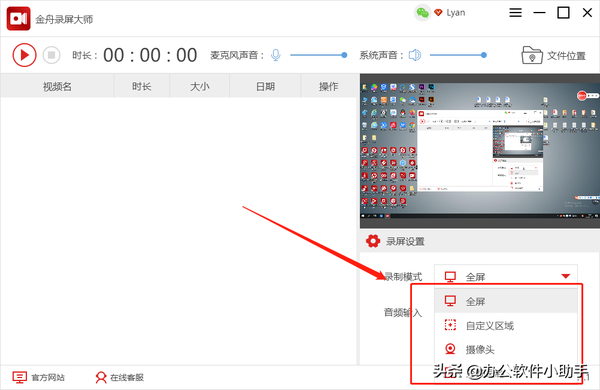如何制作一个短视频(新手怎么制作短视频)
在我们现在的生活当中,短视频已经成为一种流行了,不管是晒宝贝萌娃,还是可爱萌宠,就算是你没事想起来想要发一个短视频来展现现在的状态,都已经成为人们日常生活当中的一个习惯了。
那么如何快速地地制作短视频呢?今天小编就来为大家介绍一下具体的方法吧。
方法:使用PPT来将图片制作成小视频
第一步,打开电脑中的PPT文档,然后找到工具栏当中的【插入】——【图片】——【本地图片】,然后选择我们需要插入的图片,最后按下回车确认就能够成功插入了。
第二步,图片插入成功后,我们来设置图片的进入动画效果。首先,单击每张图片,然后选择工具栏中的【动画】选项,依次再选项【自定义动画】——【添加效果】——【进入】——然后随便选择一种进入的效果——然后在【开始】那里选择【之后】,也就是上一个动画完成后自动下一个动画。
第三步,图片的进入效果设置完成后,接着我们来设置切片动画。点击界面上方工具栏中的【切换】——在【切换到此幻灯片】中选择一种动画效果,也可以选为随机,然后点击【全部应用】,并勾选【在此之后自动设置动画效果】,最后设置好时间就可以了。
第四步,切片动画设置完成以后,我们来添加音乐。点击工具栏中的【插入】——【音频】——【嵌入到音频】,然后选择你需要插入的音乐,最后点击确定。
此时,界面中会弹出一个对话框,我们选择【自动】选项。接着我们在插入音乐那里,点击【倒三角形】——选择【效果选项】。
然后在弹出的窗口中,在【开始播放】选项中,选择【从头开始】,在【停止播放】选项中,选择【在......张幻灯片之后】,这里填写最后一张幻灯片的数字就可以了。
第五步,最后,我们还可以分别对每张图片来添加文字的说明,全部都设计完成好以后,我们就可以点击【另存为】,然后将保存的类型选择为【Windows Media视频】类型,就可以保持为视频了。
如果想要制作教程小视频的话,我们还可以利用录屏软件来实现,比如金舟录屏大师,然后打开你的课程文件,然后开始录制,将各种重点标注、需要注意的地方都能够录入进去,最后将视频分享给学生,就能够让他们观看课件时更加清晰直接了。
以上呢就是小编为大家总结的关于快速录制短视频的方法了,如果你近期也对短视频感兴趣的话,那么不妨跟着本文将快速录制的方法学到手,这样一来,没准儿更能够增加你娱乐时的乐趣。